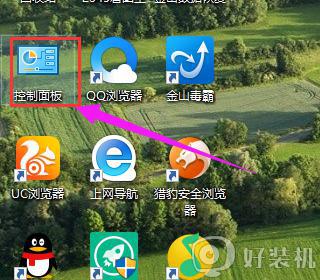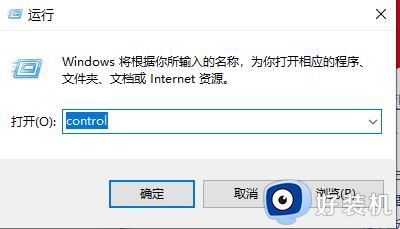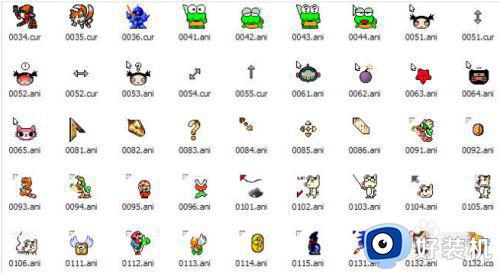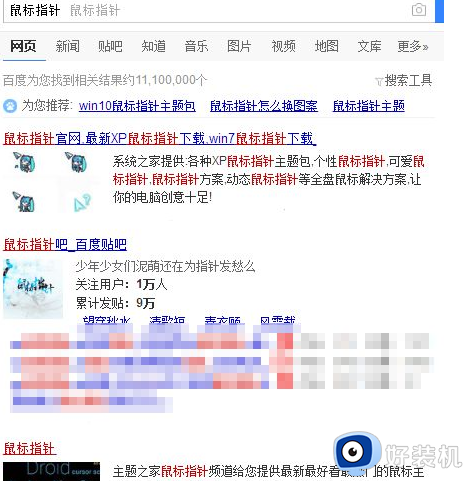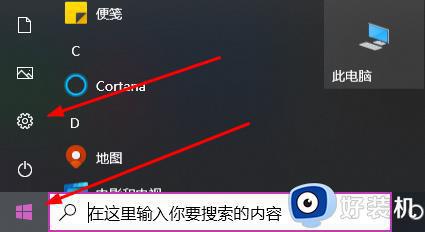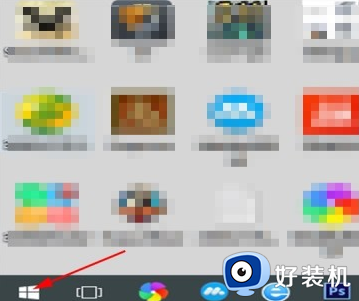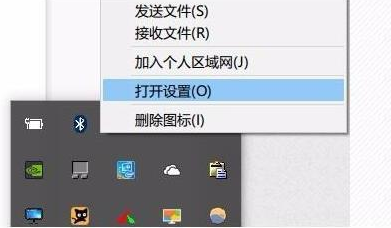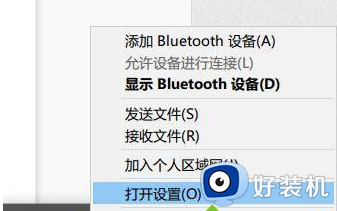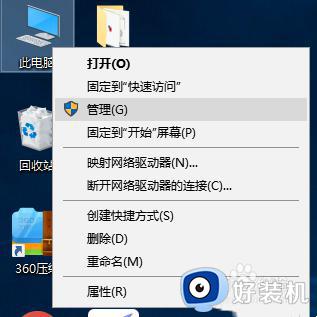win10电脑鼠标指针怎么换 win10如何修改鼠标指针
时间:2021-09-20 16:09:20作者:huige
一般win10系统中默认的鼠标指针是白色箭头,可是很多人看久了之后觉得不喜欢,就想要换个样式让电脑更加有个性化,但是不知道要从何下手,其实方法也不难,那么win10电脑鼠标指针怎么换呢?带着大家的这个问题,接下来给大家讲解一下win10修改鼠标指针的详细方法吧。
具体步骤如下:
1.在键盘上按下【win】,调出开始界面。然后点击【设置】。
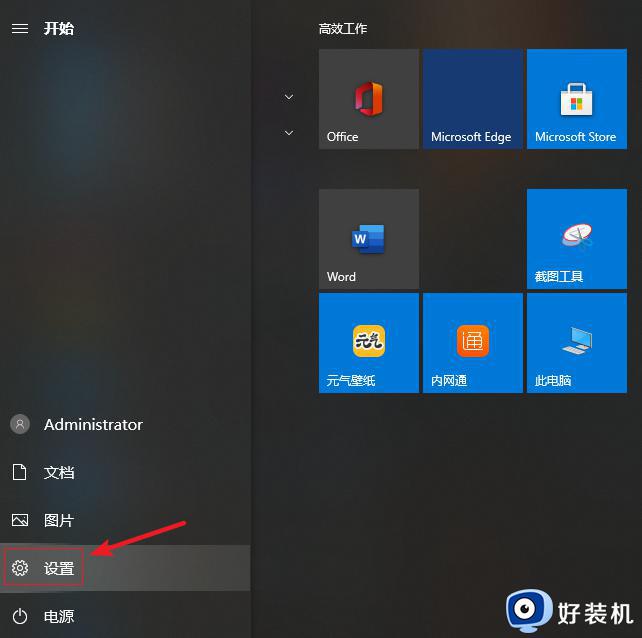
2,进入设置界面,选择【设备】
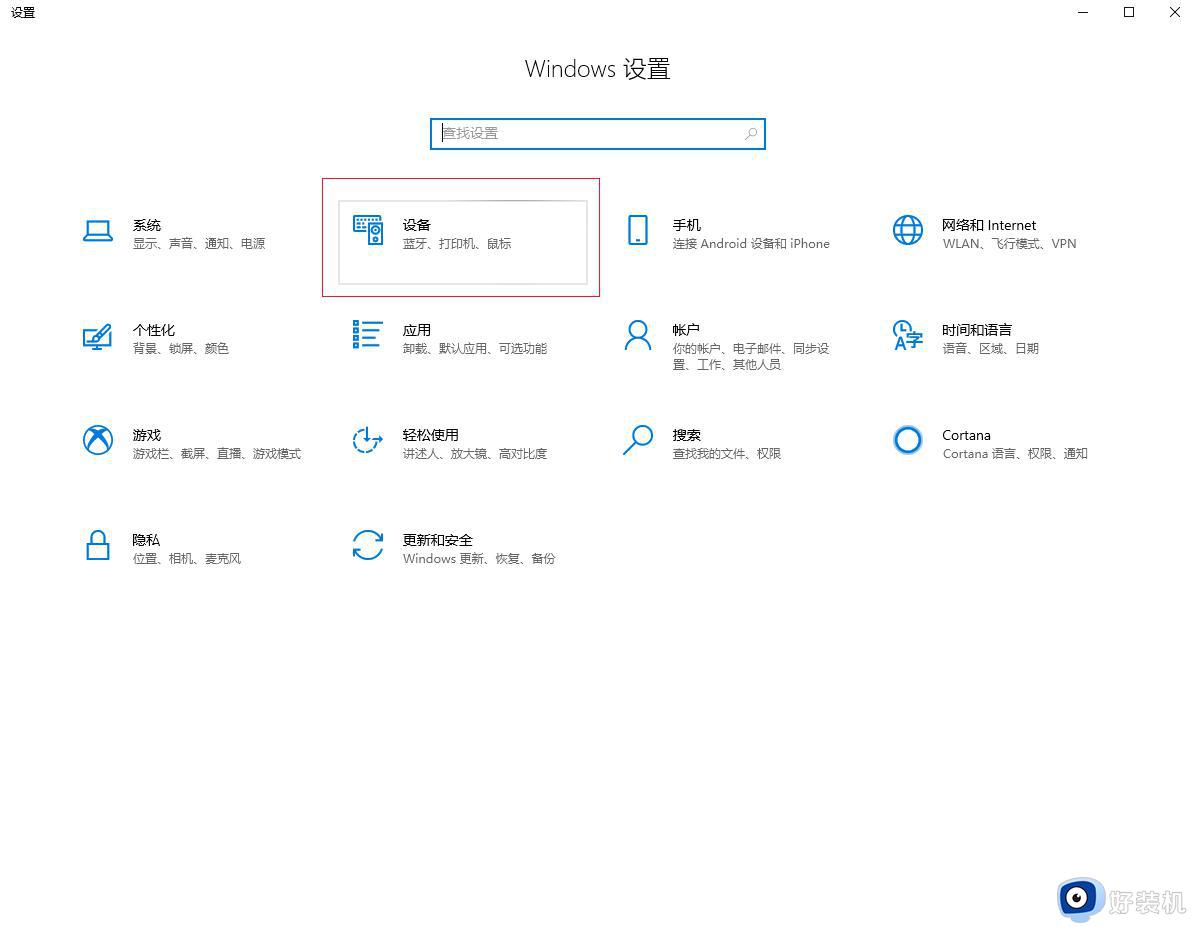
3.在设置界面左侧选择【鼠标】,然后在右侧点击【其他鼠标选项】
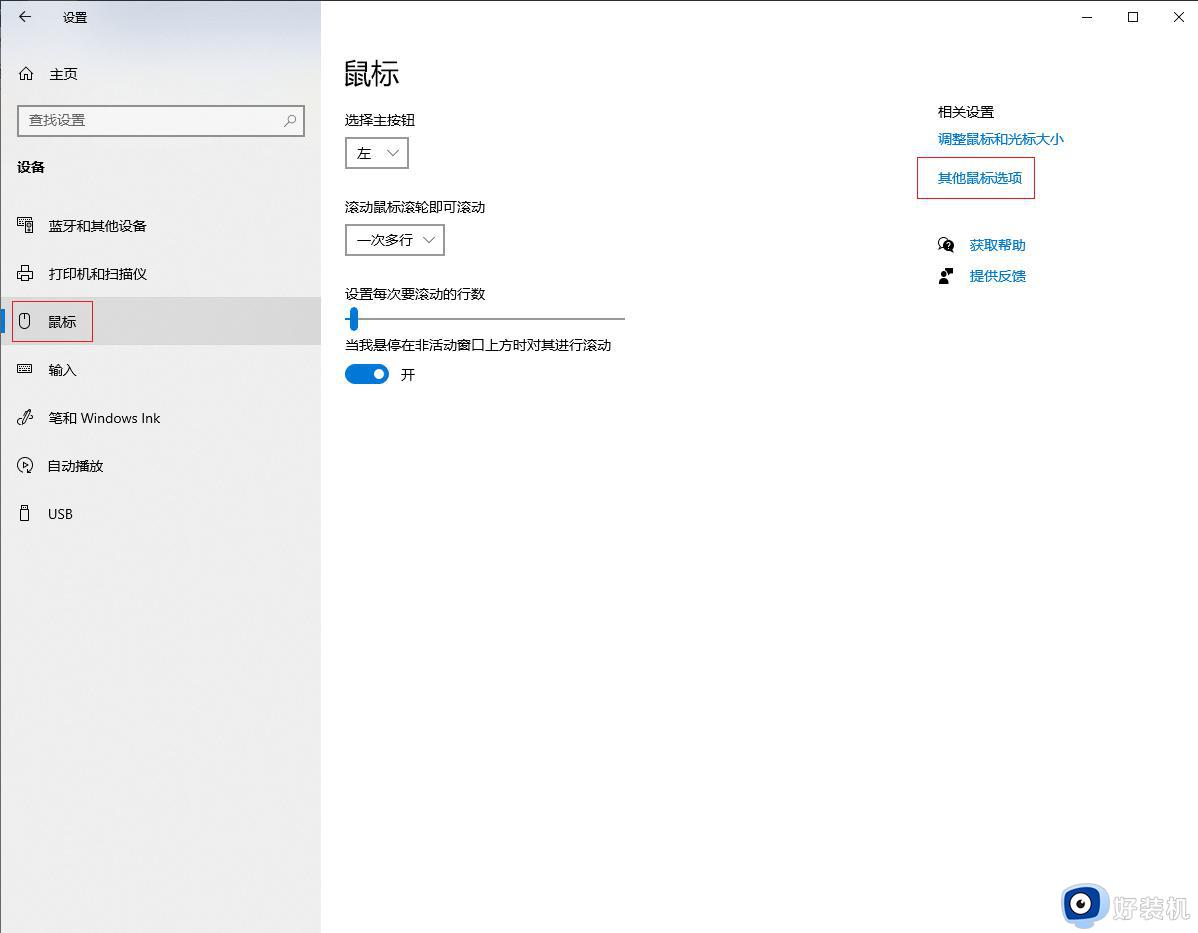
4.在以下界面选择【指针】
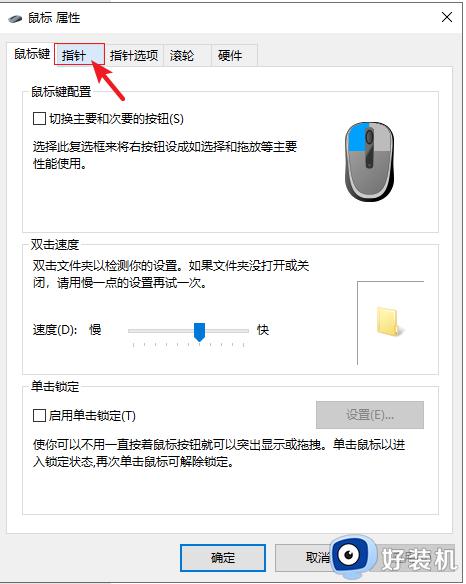
5.在自定义下选择想要更换的指针,然后点击【确定】即可

上述给大家讲解的就是win10系统更换鼠标指针的详细步骤,喜欢的用户们可以参考上面的方法步骤来进行更换吧,希望对大家有所帮助。